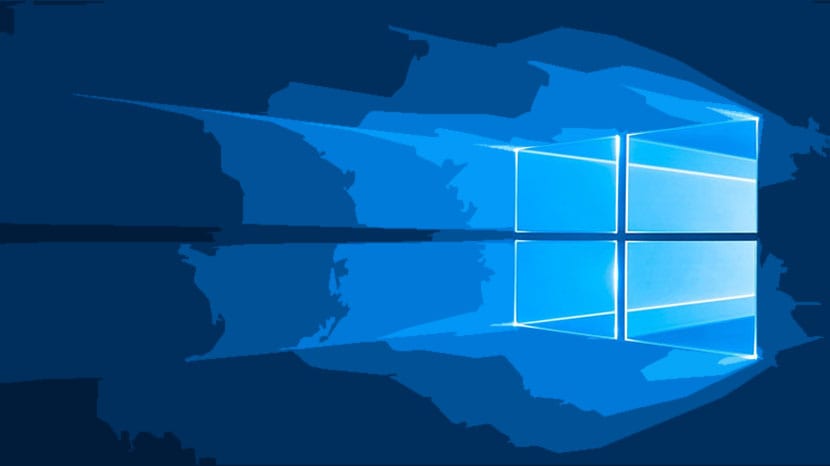
Sikkert begynner du å hate Windows 10-oppdateringer av en bestemt grunn, og det er det hver gang systemet oppdateres, den starter på nytt etter installasjonen. Dette kan bli ganske vanskelig for daglig bruk av en PC, og mer hvis du gjør det uten forvarsel.
Og det tvinger deg nesten til å måtte redde arbeidet du er i for øyeblikket for å måtte starte det på nytt. For at det ikke skal være så irriterende, skal vi vise deg en måte å stoppe at systemet starter på nytt etter oppdatering, noe som i seg selv er en dårlig styring av brukeropplevelsen.
Selv om Microsoft nå tillater det legg de aktive timene slik at du kan forhindre en oppdatering i løpet av de vanlige timene du bruker PC-en, en oppdatering i løpet av de timene du ikke er ved datamaskinen, vil bli fulgt av en automatisk omstart. Dette kan være et alvorlig problem hvis du har lagt igjen en viktig oppgave om natten for å bli ferdig.
Hvordan stoppe Windows 10 fra å starte på nytt når du oppdaterer
- Det første er å høyreklikke på startmenyen og velge Kontrollpanel
- Øverst til venstre velger vi Ledelsesverktøy
- Vi velger Oppgaveplanlegger
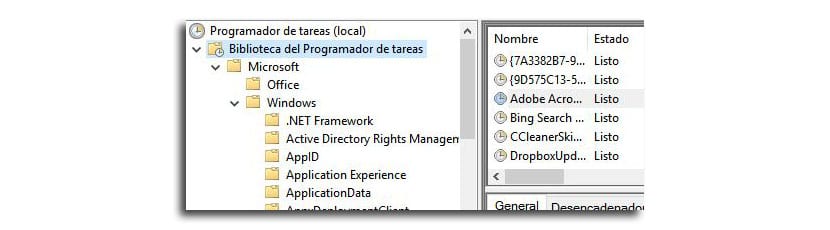
- Deretter blar vi for å utvide Microsoft-navigasjonstreet for å finne denne banen: Microsoft> Windows> UpdateOrchestrator, og velg deretter "Start på nytt" i midtpanelet
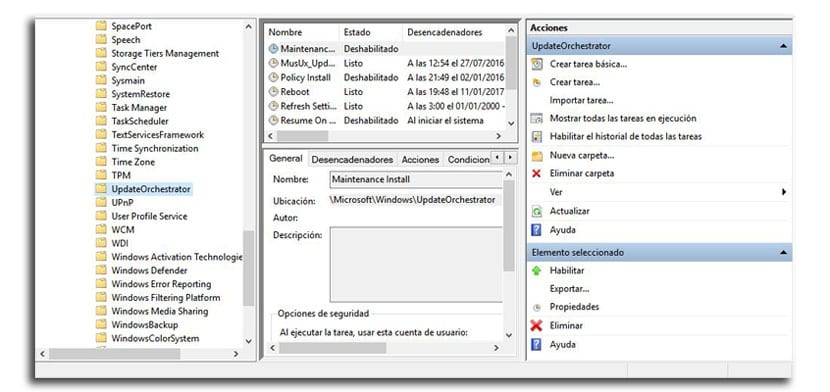
- Vi trenger bare å klikke på «deaktiver»I høyre panel under« Valgt element »
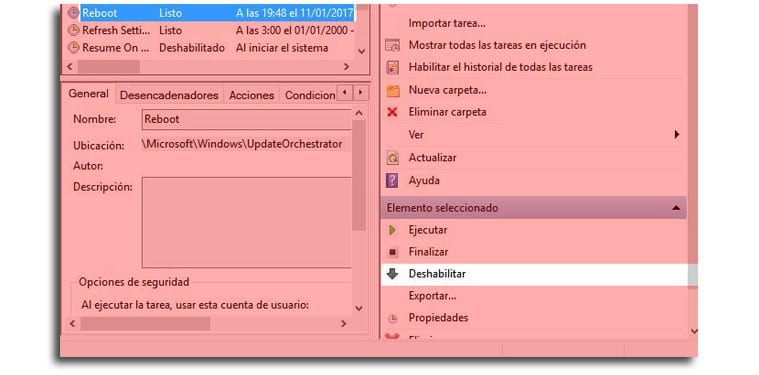
Teoretisk det skal forhindre PCen oppdatering etter en oppdatering, men hvis du finner ut at datamaskinen fortsetter å starte på nytt, er det mulig at en oppdatering til Windows 10 har reversert denne endringen.
Forhåpentligvis er Microsoft i stand til det tilby noe verktøy for å tilrettelegge for disse trinnene, selv om det på grunn av målet om å formidle det som alltid har blitt sagt om Windows, som har vært en drenering for spyware, malware og mer, vil ta tid.